Betulkan Ralat Kemas Kini Windows 80240016 di Windows 10
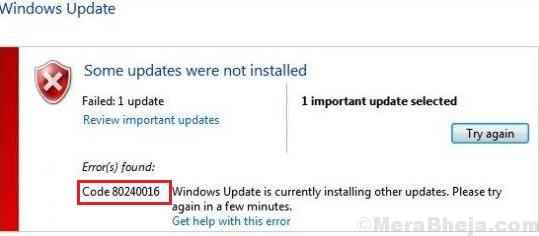
- 1360
- 377
- Marcus Kassulke
Windows Updates membantu menyelesaikan banyak masalah dengan sistem, tetapi malangnya, perkhidmatan menghadapi banyak isu itu sendiri. Syukurlah, kebanyakan kesilapan ditandakan dengan kod ralat yang membantu mengenal pasti akar masalah dan menyelesaikan masalah kemudian.
Kesalahan yang tidak begitu biasa dengan kemas kini Windows adalah:
Ralat Kemas Kini Windows 80240016
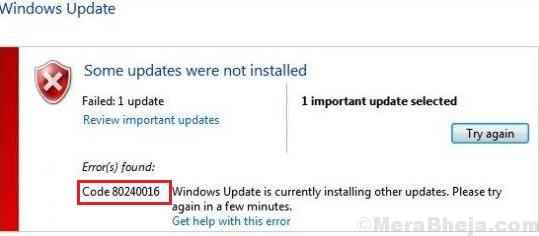
Walau bagaimanapun, bahagian yang sukar ialah kita tidak mempunyai banyak pilihan untuk menyelesaikannya. Walau bagaimanapun, kita boleh mencuba apa sahaja yang kita boleh.
Langkah penyelesaian masalah berikut boleh membantu:
Isi kandungan
- Penyelesaian 1] Gunakan Penyelesai Penyelesetan Windows Update
- Penyelesaian 2] Tetapkan semula Komponen Kemas Kini Windows
- Penyelesaian 3] Jalankan imbasan anti-virus penuh pada sistem
- Penyelesaian 4] Periksa program yang mencurigakan pada sistem
Penyelesaian 1] Gunakan Penyelesai Penyelesetan Windows Update
Penyelesai masalah Windows Update dapat mengenal pasti dan menyelesaikan masalah dengan perkhidmatan Windows Update yang telah digambarkan semasa kemas kini sebelumnya. Sekiranya anda telah mengemas kini sistem anda dengan kerap dan ini adalah satu kemas kini yang tidak dijawab baru -baru ini, penyelesai masalah Windows Update boleh sangat membantu.
Inilah prosedur untuk menjalankan penyelesaian masalah Windows Update:
1] Klik pada butang Mula dan kemudian simbol seperti gear untuk membuka halaman tetapan.
2] Pergi ke kemas kini dan keselamatan dan kemudian ke tab penyelesaian masalah.
3] Pilih penyelesai masalah perkakasan dan peranti dan jalankannya.
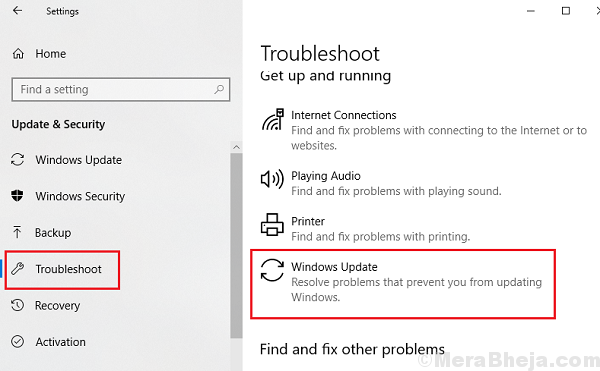
4] Mulakan semula sistem.
Penyelesaian 2] Tetapkan semula Komponen Kemas Kini Windows
Menetapkan semula komponen kemas kini windows akan menjadi satu lagi langkah yang baik yang boleh kita cuba untuk menyelesaikan masalah ini. Walaupun ia adalah prosedur yang rumit, langkah demi langkah akan memudahkannya. Prosedur untuk menetapkan semula komponen kemas kini Windows disebut dalam Solution 5 di sini.
Inilah dia. Tidak ada yang lain yang boleh kita lakukan dengan kemas kini Windows untuk menyelesaikan masalah ini, walaupun kita dapat memeriksa sistem malware sekiranya ia disebabkan oleh yang sama.
Penyelesaian 3] Jalankan imbasan anti-virus penuh pada sistem
Isu ini mungkin disebabkan oleh virus atau perisian hasad dalam sistem. Menjalankan imbasan anti-virus penuh pada sistem untuk mengasingkan kemungkinan ini adalah idea yang baik. Anda juga boleh menggunakan Windows Defender atau Microsoft Security Essentials yang disediakan oleh Microsoft secara percuma.
Penyelesaian 4] Periksa program yang mencurigakan pada sistem
Setiap kali ada cyber-criminal yang ingin mendorong malware ke dalam sistem, dia menyedari hakikat bahawa setiap kali Microsoft menemui jenis serangan, ia akan melancarkan pembetulan dalam bentuk kemas kini Windows. Oleh itu, penggodam ini cuba menghalang kemas kini Windows sebelum perkara lain.
Cara yang baik untuk menolak skrip untuk mengelakkan kemas kini Windows dan ciri keselamatan lain adalah melalui freeware. Ini menjadikannya penting untuk memeriksa dan memadam sebarang freeware yang mencurigakan dari sistem. Prosedur anda adalah seperti berikut:
1] Tekan Win + R untuk membuka tetingkap Run dan kemudian ketik panel kawalan. Tekan Enter untuk membuka tetingkap Panel Kawalan.
2] Pergi ke program dan ciri dan mengatur senarai program mengikut urutan tarikh pemasangan mereka.
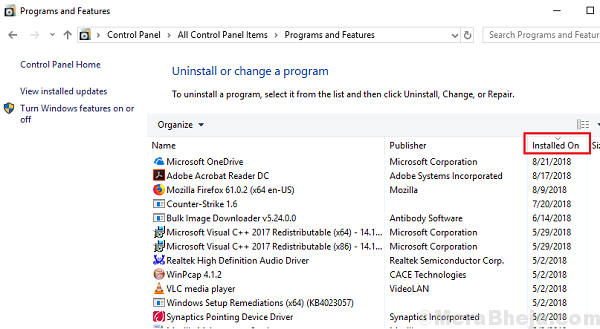
3] Klik kanan dan nyahpasang mana-mana aplikasi pihak ketiga yang mencurigakan yang baru-baru ini dipasang, terutamanya freeware.
- « Betulkan Penggunaan CPU Tinggi oleh XboxStat.exe di Windows 10
- Betulkan Ralat Kemas Kini Windows 8024402C di Windows 10 »

